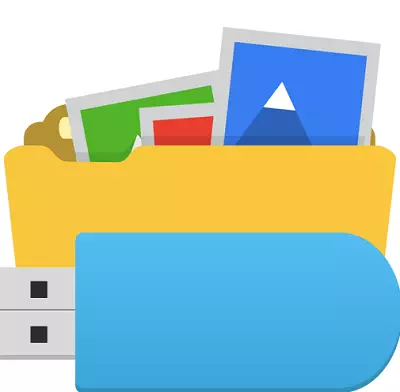
在閃存驅動器操作期間發生的故障之一是消失文件和文件夾。在大多數情況下,沒有必要恐慌,因為您的運營商的內容很可能只是隱藏。這是病毒的結果,它感染了可拆卸的驅動器。雖然另一種選擇是可能的 - 一些熟悉的計算機決定掛在你身上。無論如何,如果遵循下面的理事會,則可以在沒有幫助的情況下解決問題。
如何在閃存驅動器上查看隱藏的文件和文件夾
首先,通過防病毒程序掃描載體以擺脫“害蟲”。否則,要檢測隱藏數據的所有操作可能是無用的。通過以下方式查看隱藏文件夾和文件:
- 導體的屬性;
- 總指揮官;
- 命令行。
由於更危險的病毒或其他原因,不要排除完全丟失信息。但這種結果的可能性很小。無論是什麼,您應該執行下面將描述的操作。
方法1:總指揮官
要使用總指令,請執行以下操作:
- 打開它並選擇“配置”類別。之後,轉到設置。
- 突出顯示“內容面板”。標記“顯示隱藏文件”複選標記和“顯示系統文件”。單擊“應用”並關閉當前打開的窗口。
- 現在,單總的來說,打開閃存驅動器,您將看到其內容。正如你所看到的,一切都很簡單。接下來,一切都很容易。突出顯示所有必需的對象,打開“文件”類別並選擇“更改屬性”操作。
- 刪除與屬性“隱藏”和“系統”相對的刻度。單擊確定。
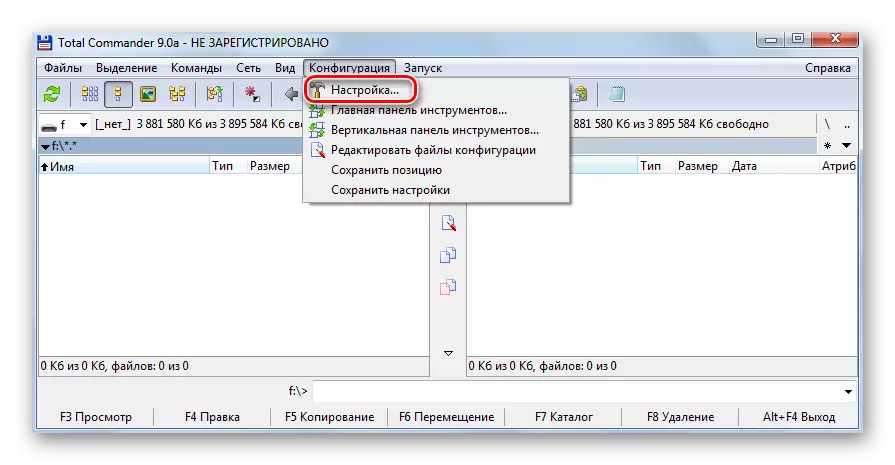

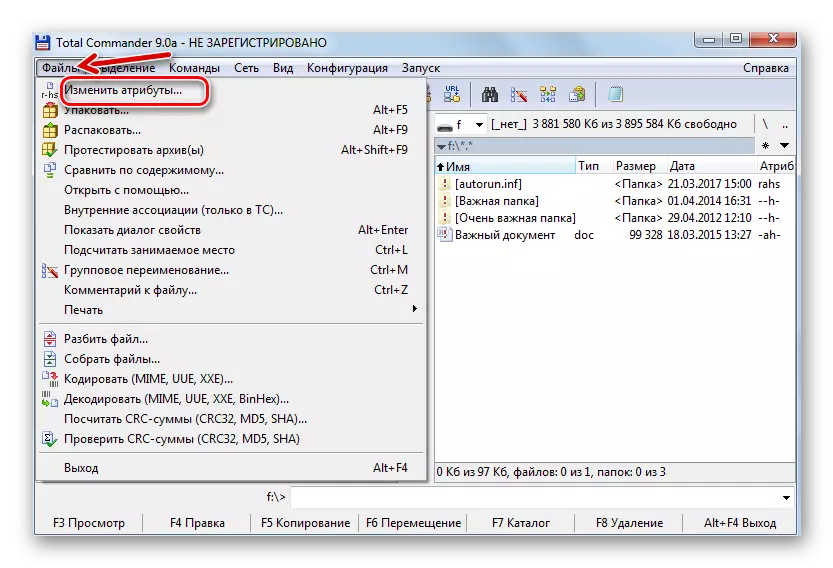
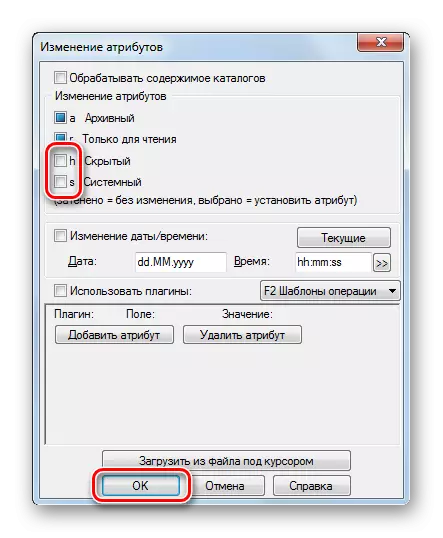
也可以看看:如何從BIOS中的閃存驅動器設置下載
方法2:Windows瀏覽屬性設置
在這種情況下,請執行以下操作:
- 在較新版本的Windows中打開“我的電腦”(或“此計算機”中的USB閃存驅動器)。在頂部面板中,打開“排序”菜單並轉到文件夾和搜索選項。
- 轉到“視圖”選項卡。滾動到底部並檢查“顯示隱藏文件夾和文件”。單擊確定。
- 現在應該顯示文件和文件夾,但它們看起來透明,因為仍然具有“隱藏”和/或“系統”屬性。這是這個問題也是建議。為此,請突出顯示所有對象,右鍵單擊並轉到“屬性”。
- 在“屬性”塊中,刪除所有額外的選中標記,然後單擊“確定”。
- 在確認窗口中,選擇第二個選項。
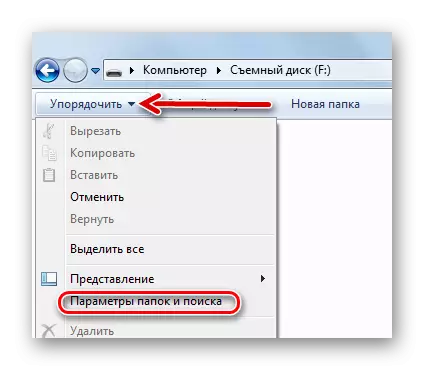
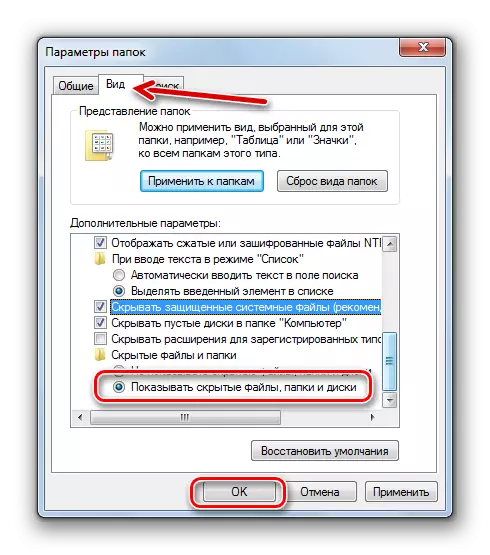
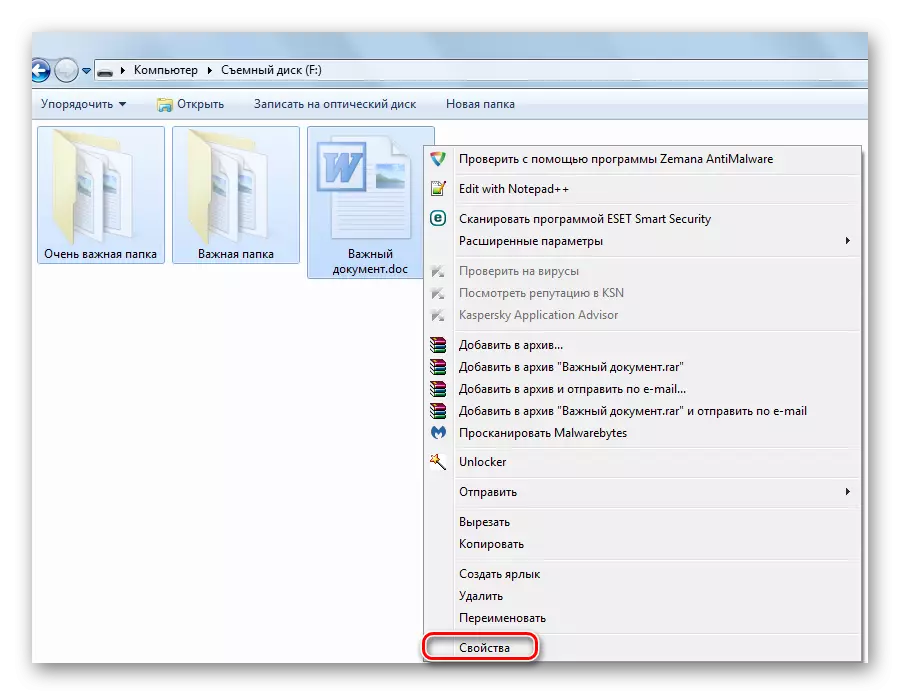
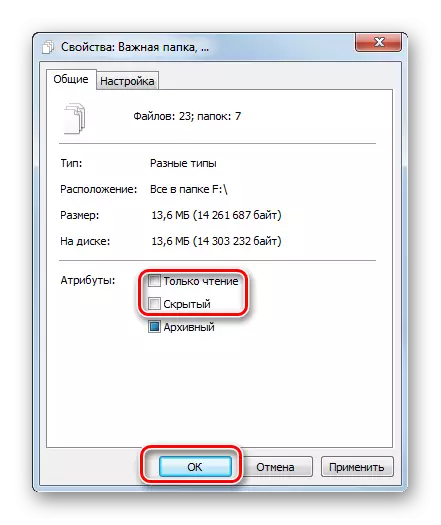

現在閃存驅動器的內容將顯示為應顯示。不要忘記放入“不顯示隱藏文件夾和文件”。
值得一言之表示,當設置“系統”屬性時,這種方法無法解決問題,因此更好地訴諸使用總指揮官。
也可以看看:保護閃存驅動器免受錄製的指南
方法3:命令字符串
取消通過命令行可以取消virus指定的所有屬性。在這種情況下的說明將如下所示:
- 打開“開始”菜單和VBE進入搜索請求“CMD”。結果顯示您需要單擊的“CMD.exe”。
- 在控制台,Propashite
CD / D F:/
這裡“f” - 閃存驅動器的字母。單擊“Enter”(它是“Enter”)。
- 下一行應以載體的標准開頭。 Propashite.
attrib -h -s / d / s
單擊“輸入”。
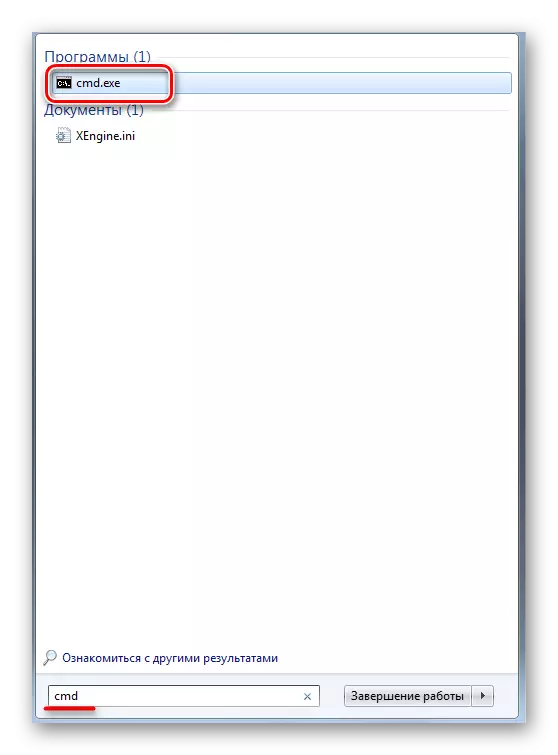
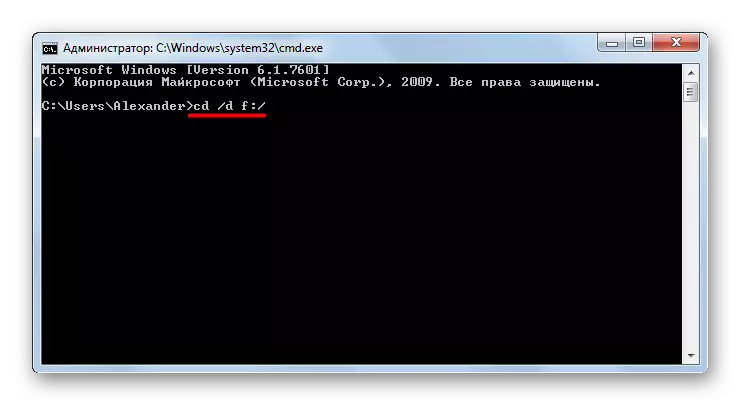
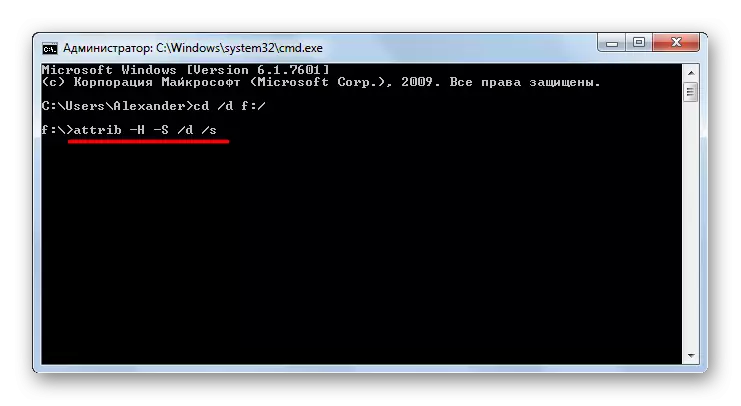
當然,隱藏的文件和文件夾是病毒最無害的“包裝”之一。知道如何解決這個問題,請注意它根本沒有出現。為此,請務必掃描可移動防病毒驅動器。如果您沒有使用強大的防病毒軟件的能力,請參加特殊實用程序之一以刪除病毒,例如Dr.Web Cureit。
也可以看看:如何為閃存驅動器提出密碼
